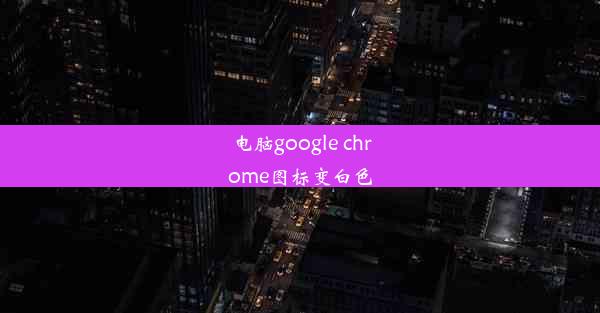笔记本电脑浏览器闪退怎么解决
 谷歌浏览器电脑版
谷歌浏览器电脑版
硬件:Windows系统 版本:11.1.1.22 大小:9.75MB 语言:简体中文 评分: 发布:2020-02-05 更新:2024-11-08 厂商:谷歌信息技术(中国)有限公司
 谷歌浏览器安卓版
谷歌浏览器安卓版
硬件:安卓系统 版本:122.0.3.464 大小:187.94MB 厂商:Google Inc. 发布:2022-03-29 更新:2024-10-30
 谷歌浏览器苹果版
谷歌浏览器苹果版
硬件:苹果系统 版本:130.0.6723.37 大小:207.1 MB 厂商:Google LLC 发布:2020-04-03 更新:2024-06-12
跳转至官网

笔记本电脑在使用过程中,浏览器突然闪退是一个常见的问题,这可能会给用户带来不便。浏览器闪退可能是由于多种原因造成的,包括软件冲突、系统问题、驱动程序错误等。本文将详细介绍如何解决笔记本电脑浏览器闪退的问题。
二、检查浏览器更新
1. 检查您的浏览器是否为最新版本。浏览器厂商会定期发布更新,修复已知问题和漏洞。如果浏览器版本过旧,可能会导致兼容性问题,从而导致闪退。
2. 打开浏览器,进入设置或帮助菜单,查找关于更新或检查更新的选项。
3. 如果有更新可用,按照提示进行更新。
三、清理浏览器缓存和Cookies
1. 浏览器缓存和Cookies可能会积累过多,导致浏览器运行缓慢或闪退。
2. 打开浏览器,进入设置或工具菜单,找到隐私或清除浏览数据选项。
3. 选择清除缓存、Cookies和其他网站数据,然后点击清除。
四、检查系统更新
1. 系统更新可能会修复与浏览器相关的bug,因此确保您的操作系统是最新的也是解决浏览器闪退的一个重要步骤。
2. 打开控制面板或设置菜单,找到更新与安全选项。
3. 检查是否有系统更新可用,并按照提示进行安装。
五、检查驱动程序
1. 驱动程序问题也可能导致浏览器闪退。特别是显卡驱动程序,因为浏览器渲染页面时需要显卡的支持。
2. 打开设备管理器,查看显卡和其他相关硬件的驱动程序是否更新到最新版本。
3. 如果驱动程序过旧,建议下载最新版本进行更新。
六、检查软件冲突
1. 软件冲突是导致浏览器闪退的另一个常见原因。某些第三方软件可能与浏览器发生冲突。
2. 尝试禁用或卸载最近安装的软件,特别是那些与浏览器有潜在冲突的软件。
3. 如果发现某个特定软件导致浏览器闪退,建议联系软件开发商寻求解决方案。
七、重置浏览器设置
1. 如果上述方法都无法解决问题,您可以尝试重置浏览器的设置。
2. 打开浏览器,进入设置或工具菜单,找到重置浏览器的选项。
3. 根据提示,选择重置浏览器的设置,这将删除所有个人设置和首选项,但不会删除您的书签和下载。
通过以上七个步骤,您可以尝试解决笔记本电脑浏览器闪退的问题。如果问题仍然存在,可能需要考虑联系技术支持或寻求专业帮助。